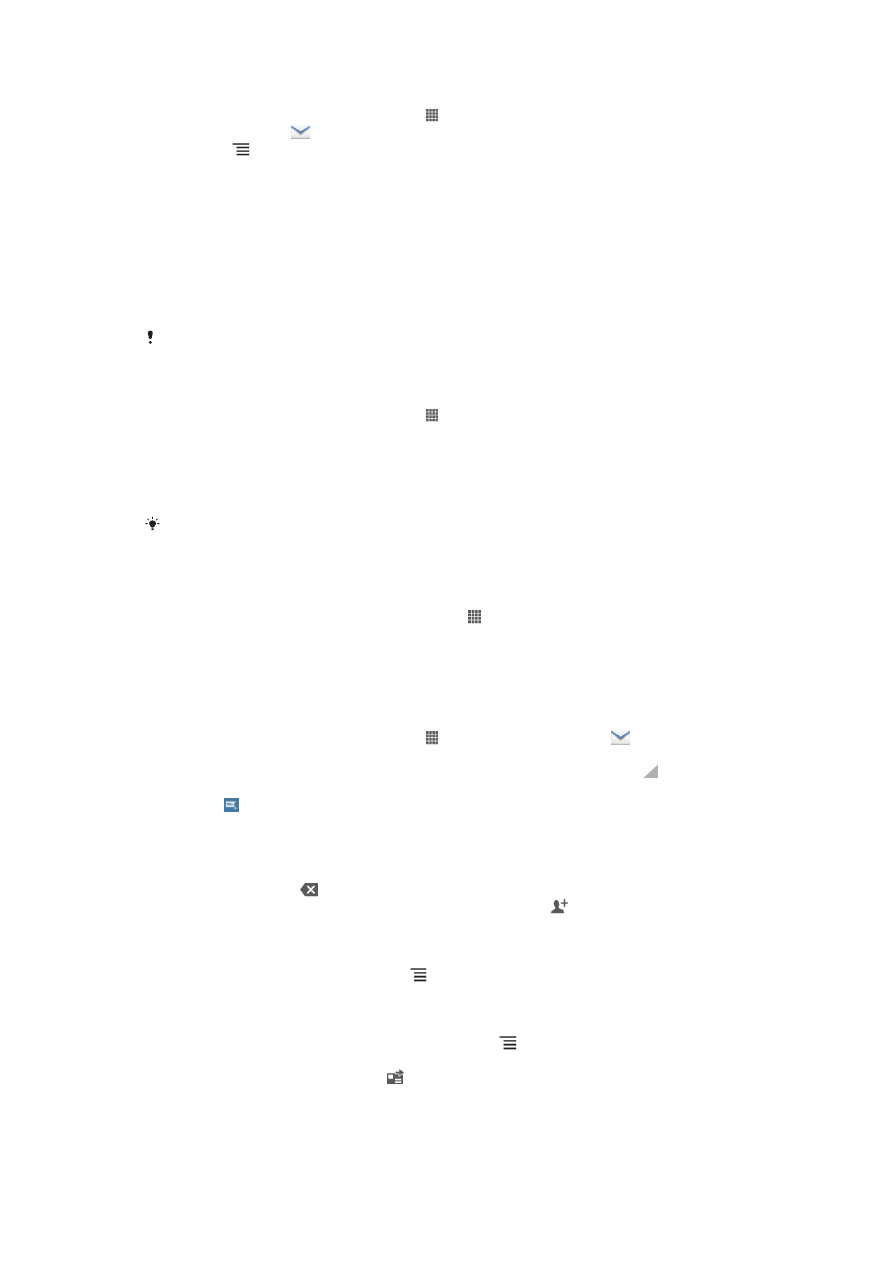
Uporaba e-pošte
Ustvarjanje in pošiljanje e-poštnega sporočila
1
Ko imate odprt Začetni zaslon, tapnite in nato poiščite in tapnite . V vašem
privzetem e-poštnem računu se prikaže mapa »Prejeto«. Če želite uporabiti
drug e-poštni račun, ki ste ga nastavili v telefonu, tapnite vrstico z ikono in
nato izberite račun, iz katerega želite poslati sporočilo.
2
Tapnite .
3
Tapnite Za in vnesite e-poštni naslov prejemnika. Na dinamičnem seznamu se
prikažejo ujemajoči stiki. Tapnite ustrezen zadetek ali nadaljujte z vpisovanjem
popolnega e-poštnega naslova. Če želite dodati več prejemnikov, vnesite vejico
( , ) ali podpičje ( ; ) in začnite vpisovati drugo ime. Če želite izbrisati
prejemnika, tapnite .
4
Če želite izbrati e-poštni naslov, shranjen v stikih, tapnite in nato poiščite ter
potrdite polje zraven polja prejemnika. Če želite dodati več prejemnikov, potrdite
polja za želene prejemnike. Ko končate, tapnite Končano.
5
Tapnite polje »Zadeva« in vnesite zadevo e-pošte.
6
Če želite priložiti datoteko, pritisnite in nato tapnite Priloži datoteko. Izberite
vrsto datoteke in nato s seznama datotek, ki se pojavi, tapnite datoteko, ki jo
želite priložite.
7
Tapnite polje za telo besedila in vnesite besedilo sporočila.
8
Če želite dodati polja »Kp« in/ali »Skp«, pritisnite in nato tapnite Dodaj polje
Kp ali Skp
.
9
Če želite poslati e-pošto, tapnite .
52
To je internetna različica te publikacije. © Tiskajte samo za zasebno uporabo.
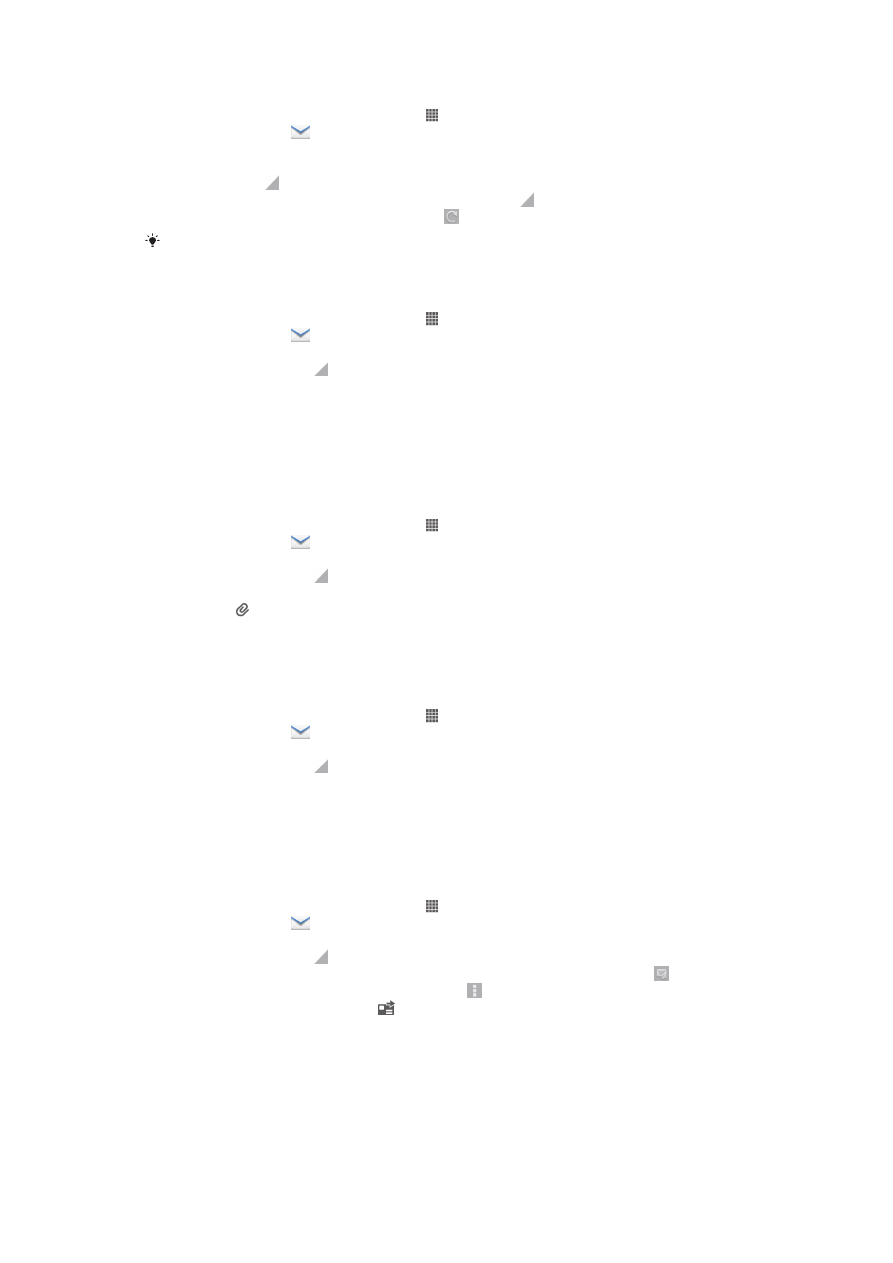
Prejemanje e-poštnih sporočil
1
Ko imate odprt Začetni zaslon, tapnite .
2
Poiščite in tapnite . V vašem privzetem e-poštnem računu se prikaže mapa
»Prejeto«.
3
Če želite preveriti drug e-poštni račun, ki ste ga nastavili v telefonu, tapnite
vrstico z ikono in nato izberite račun, ki ga želite preveriti. Če želite hkrati
preveriti vse e-poštne račune, tapnite vrstico z ikono in nato šeVse mape.
4
Če želite prenesti nova sporočila, tapnite .
Če ste nastavili poslovni e-poštni račun, lahko frekvenco preverjanja nastavite na Samodejno
(potisno).
Branje e-poštnih sporočil
1
Ko imate odprt Začetni zaslon, tapnite .
2
Poiščite in tapnite . V vašem privzetem e-poštnem računu se prikaže mapa
»Prejeto«. Če želite preveriti drug e-poštni račun, ki ste ga nastavili v telefonu,
tapnite vrstico z ikono in izberite račun, ki ga želite preveriti.
3
V e-poštnem nabiralniku se premikajte navzgor in navzdol in tapnite e-pošto, ki
jo želite prebrati.
4
V polju za telo besedila, razmaknite dva prsta ali ju približajte, da povečate oz.
pomanjšate prikazane elemente na ekranu.
5
Če želite prebrati naslednje ali prejšnje sporočilo, uporabite puščici naprej in
nazaj.
Ogledovanje priloge e-poštnega sporočila
1
Ko imate odprt Začetni zaslon, tapnite .
2
Poiščite in tapnite . V vašem privzetem e-poštnem računu se prikaže mapa
»Prejeto«. Če želite preveriti drug e-poštni račun, ki ste ga nastavili v telefonu,
tapnite vrstico z ikono in nato izberite račun, ki ga želite preveriti.
3
Poiščite in tapnite želeno sporočilo v prejeti e-pošti. E-pošto s prilogami
prepozna .
4
V telesu e-pošte tapnite zavihek priloge. Vse priloge so prikazane na seznamu.
5
Tapnite Naloži pod elementom priloge.
6
Ko se priloga prenese, tapnite Prikaži ali Shrani.
Shranjevanje pošiljateljevega e-poštnega naslova med osebe
1
Ko imate odprt Začetni zaslon, tapnite .
2
Poiščite in tapnite . V vašem privzetem e-poštnem računu se prikaže mapa
»Prejeto«. Če želite preveriti drug e-poštni račun, ki ste ga nastavili v telefonu,
tapnite vrstico z ikono in nato izberite račun, ki ga želite preveriti.
3
Poiščite in tapnite želeno sporočilo v prejeti e-pošti.
4
Tapnite ime pošiljatelja.
5
Tapnite V redu, ko vas telefon vpraša, ali želite dodati ime k stikom.
6
Izberite obstoječo osebo ali tapnite Ustvari novo osebo, če želite ustvariti novo.
7
Uredite podatke o osebi in tapnite Dokončano.
Odgovarjanje na e-poštno sporočilo
1
Ko imate odprt Začetni zaslon, tapnite .
2
Poiščite in tapnite . V vašem privzetem e-poštnem računu se prikaže mapa
»Prejeto«. Če želite preveriti drug e-poštni račun, ki ste ga nastavili v telefonu,
tapnite vrstico z ikono in nato izberite račun, ki ga želite preveriti.
3
Poiščite in tapnite sporočilo, na katerega želite odgovoriti, in nato tapnite .
4
Če želite odgovoriti na vsa sporočila, tapnite in nato še Odgovori vsem.
5
Vnesite svoj odgovor in tapnite .
53
To je internetna različica te publikacije. © Tiskajte samo za zasebno uporabo.
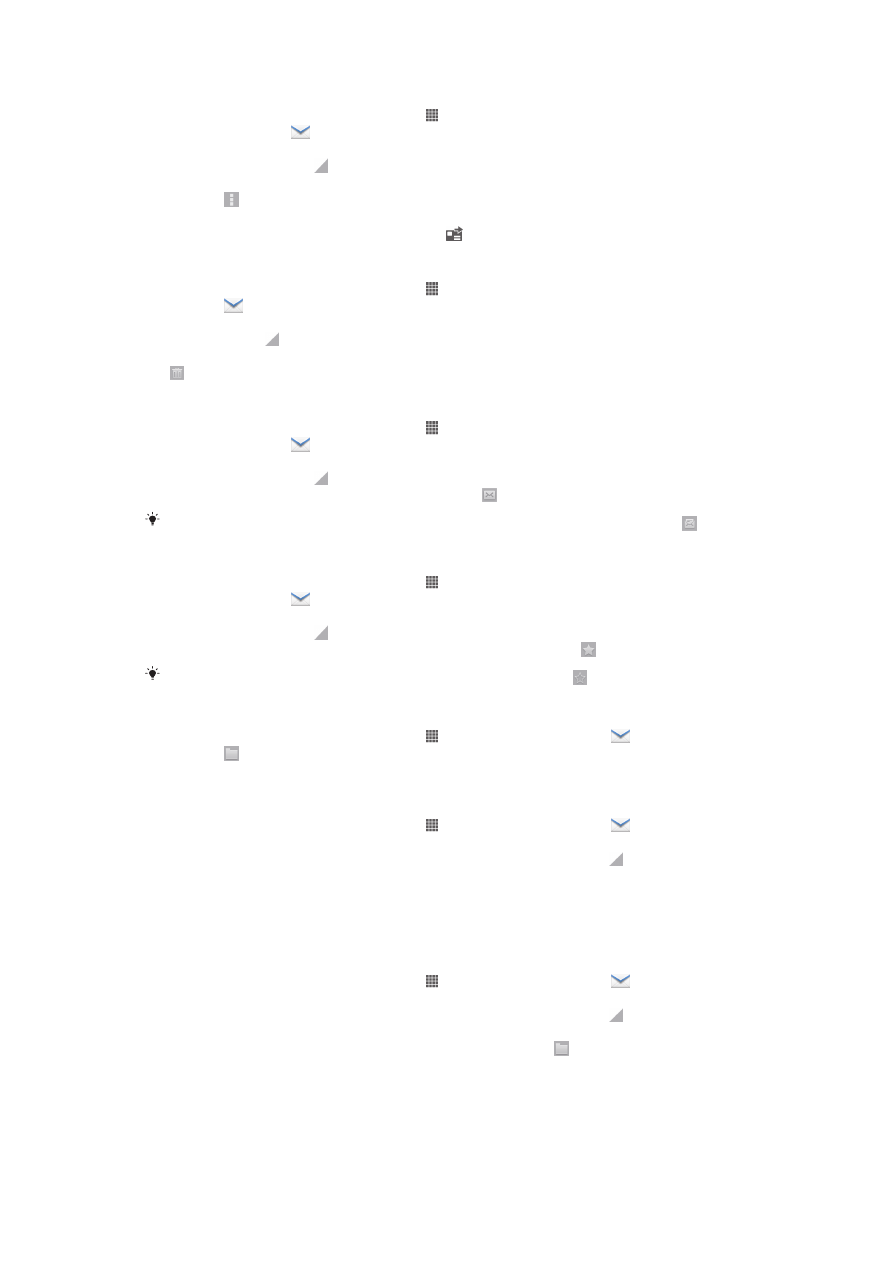
Posredovanje e-poštnega sporočila
1
Ko imate odprt Začetni zaslon, tapnite .
2
Poiščite in tapnite . V vašem privzetem e-poštnem računu se prikaže mapa
»Prejeto«. Če želite preveriti drug e-poštni račun, ki ste ga nastavili v telefonu,
tapnite vrstico z ikono in nato izberite račun, ki ga želite preveriti.
3
Poiščite in tapnite sporočilo, ki ga želite posredovati.
4
Tapnite in nato Naprej.
5
Tapnite Za in vnesite naslov prejemnika.
6
Vnesite besedilo sporočila in nato tapnite .
Brisanje e-poštnega sporočila
1
Ko imate odprt Začetni zaslon, tapnite .
2
Tapnite . V vašem privzetem e-poštnem računu se prikaže mapa »Prejeto«.
Če želite preveriti drug e-poštni račun, ki ste ga nastavili v telefonu, tapnite
vrstico z ikono in nato izberite račun, ki ga želite preveriti.
3
V e-poštnem nabiralniku potrdite polje za e-pošto, ki jo želite izbrisati, in tapnite
.
Prebrano e-pošto označite kot neprebrano
1
Ko imate odprt Začetni zaslon, tapnite .
2
Poiščite in tapnite . V vašem privzetem e-poštnem računu se prikaže mapa
»Prejeto«. Če želite preveriti drug e-poštni račun, ki ste ga nastavili v telefonu,
tapnite vrstico z ikono in nato izberite račun, ki ga želite preveriti.
3
Potrdite polje za želeno e-pošto in nato tapnite .
Če želite neprebrano e-pošto označiti kot prebrano, potrdite polje e-pošte in tapnite .
Dodajanje zvezdice e-pošti
1
Ko imate odprt Začetni zaslon, tapnite .
2
Poiščite in tapnite . V vašem privzetem e-poštnem računu se prikaže mapa
»Prejeto«. Če želite preveriti drug e-poštni račun, ki ste ga nastavili v telefonu,
tapnite vrstico z ikono in nato izberite račun, ki ga želite preveriti.
3
Potrdite polje za e-pošto, ki ji želite dodati zvezdico, in tapnite .
Če želite odstraniti zvezdico iz e-pošte, jo označite in nato tapnite .
Pregledovanje e-pošte z zvezdico
1
Ko imate odprt Začetni zaslon, tapnite in nato poiščite in tapnite .
2
Tapnite in nato Z zvezdico. E-pošta z zvezdico vseh vaših računov je
prikazana na seznamu.
Upravljanje e-pošte v paketih
1
Ko imate odprt Začetni zaslon, tapnite in nato poiščite in tapnite . V vašem
privzetem e-poštnem računu se prikaže mapa »Prejeto«. Če želite preveriti drug
e-poštni račun, ki ste ga nastavili v telefonu, tapnite vrstico z ikono in nato
izberite račun, ki ga želite preveriti.
2
Potrdite polja za e-pošte, ki jih želite izbrati.
3
Ko končate, tapnite eno od ikon orodne vrstice, če želite izbrano e-pošto npr.
premakniti v drugo mapo.
Pregledovanje map e-poštnega računa
1
Ko imate odprt Začetni zaslon, tapnite in nato poiščite in tapnite . V vašem
privzetem e-poštnem računu se prikaže mapa »Prejeto«. Če želite preveriti drug
e-poštni račun, ki ste ga nastavili v telefonu, tapnite vrstico z ikono in nato
izberite račun, ki ga želite preveriti.
2
Če želite pregledati vse mape e-poštnega računa, tapnite .
54
To je internetna različica te publikacije. © Tiskajte samo za zasebno uporabo.
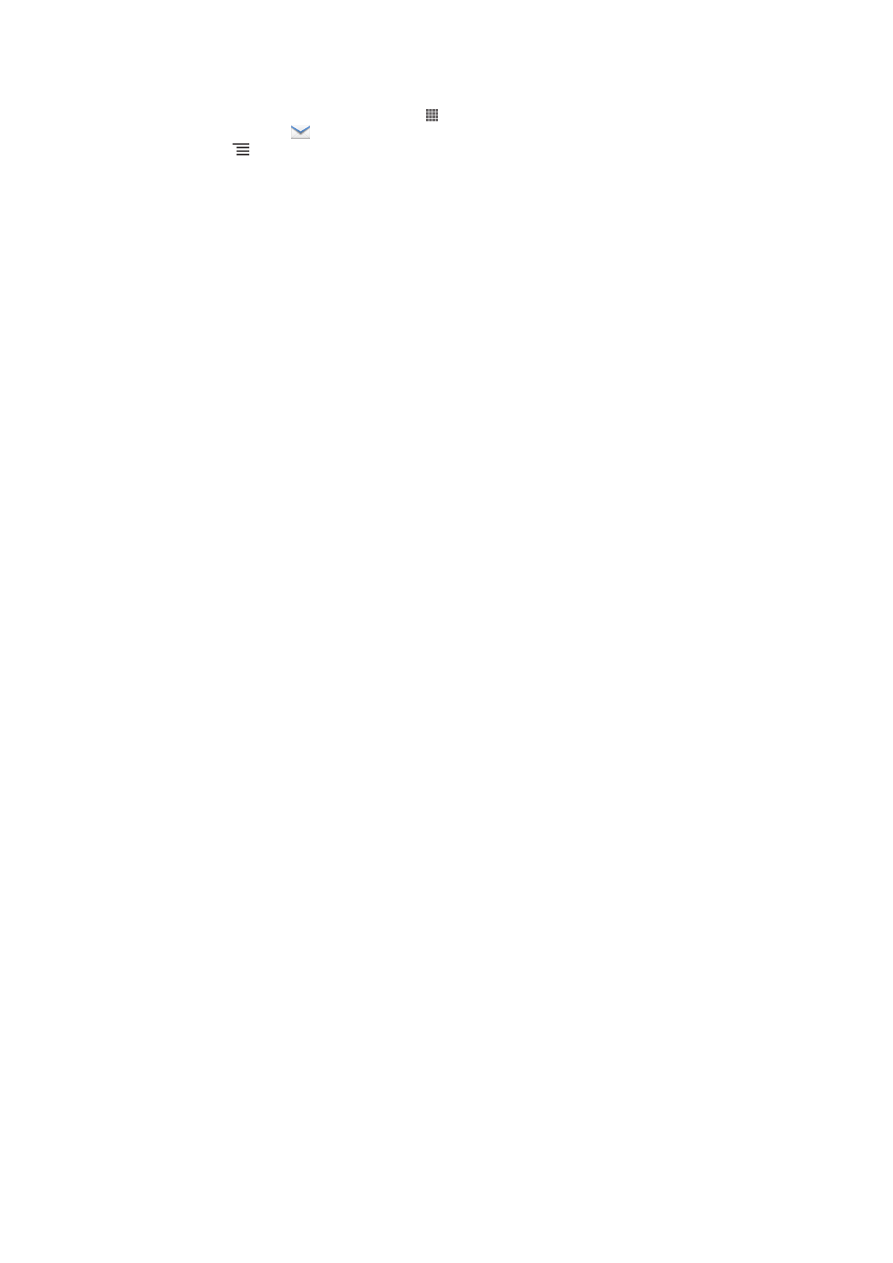
Spreminjanje frekvence preverjanja v mapi »Prejeto«
1
Ko imate odprt Začetni zaslon, tapnite .
2
Poiščite in tapnite .
3
Pritisnite , nato pa tapnite Nastavitve.
4
Če uporabljate več e-poštnih računov, tapnite račun, ki ga želite prilagoditi.
5
Tapnite Pogostost preverjanja e-pošte in izberite eno izmed možnosti.
55
To je internetna različica te publikacije. © Tiskajte samo za zasebno uporabo.